 |
Создание ребра жесткости 4
|
|
|
|
4.5.1. На свободном поле чертежа создать ребро жесткости (команда ЯЩИК) с размерами 30х6х41. Длину 30 задать с некоторым запасом (см. рисунок 32).
4.5.2. Совместить ПСК  с внутренней горизонтальной гранью тела.
с внутренней горизонтальной гранью тела.
Через середину ребра при включенном режиме ОРТО провести вспомогательную осевую линию (см. рисунок 32). Перенести ребро на эту линию. За базовую точку принять среднюю точку нижнего левого ребра. В качестве точки вставки использовать привязку Ближайшая на вспомогательной оси (см. рисунок 33).

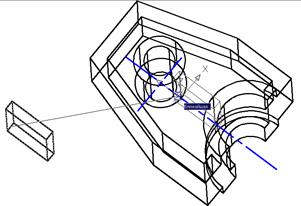
Рисунок 32 Рисунок 33
4.5.3. Объединить ребро с основным телом.
4.5.4. Наклонить верхнюю грань ребра жесткости на угол 300 . Для этого использовать операцию КОНУС  (сведение граней на конус под заданным углом) команды РЕДТЕЛ. Ниже представлен протокол работы с командой.
(сведение граней на конус под заданным углом) команды РЕДТЕЛ. Ниже представлен протокол работы с командой.
Задайте опцию редактирования грани [Выдавить/пеРенести/ Повернуть/ Сместить/коНус/Удалить/Копировать/Цвет/Материал/Отменить/выХод] <выХод>: _taper
Выберите грани или [Отменить/Исключить]: (указать верхнюю грань)
Найдено граней: 1.
Выберите грани или [Отменить/Исключить/Все]: ¿
Базовая точка: _mid (см. рисунок 34)
Укажите другую точку на оси конуса: _mid (указать противоположную точку)
Угол сужения: 30
Результат работы команды представлен на рисунке 35.
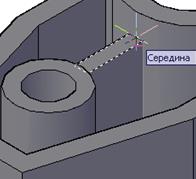

Рисунок 34 Рисунок 35
 4.5.5. Выполнить сопряжения ребер детали радиусом 3 мм — команда СОПРЯГИ
4.5.5. Выполнить сопряжения ребер детали радиусом 3 мм — команда СОПРЯГИ  . При этом вначале следует выполнить сопряжение всех вертикальных ребер, а затем горизонтальных используя ключ команды ЦЕПЬ (см. рисунок 36).
. При этом вначале следует выполнить сопряжение всех вертикальных ребер, а затем горизонтальных используя ключ команды ЦЕПЬ (см. рисунок 36).
Рисунок 36
СОЗДАНИЕ ЦИЛИНДРА 5
4.6.1. Изменить вид на ЮВ-изометрию  .
.
Используя команду  3D поворот повернуть деталь на 900. Базовую точку и ось вращения выбрать в соответствии с рисунком 37. Точка на первом луче угла совпадает с базовой. Точку на втором луче угла выбрать при включенном режиме ОРТО в нижнем пересечении орбит. Результат работы команды представлен на рисунке 38.
3D поворот повернуть деталь на 900. Базовую точку и ось вращения выбрать в соответствии с рисунком 37. Точка на первом луче угла совпадает с базовой. Точку на втором луче угла выбрать при включенном режиме ОРТО в нижнем пересечении орбит. Результат работы команды представлен на рисунке 38.
|
|
|

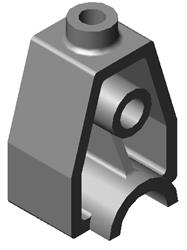
Рисунок 37 Рисунок 38
4.6.2. На верхней грани детали создать полый цилиндр в следующей последовательности:
— совместить ПСК с верхней гранью;
— создать цилиндр Æ28 и высотой 14;
— объединить его с основной деталью;
— создать цилиндр Æ15 и высотой – 22 и вычесть его из основной детали;
— выполнить внешнее сопряжение радиусом 3 ребра при основании цилиндра.
Результат создания сложной детали представлен на рисунке 38.
Отчет о выполнении задания
3D модель предъявить преподавателю и сохранить в отдельном файле под именем «Фамилия_СЛ-ТЕЛО.dwg» в собственной папке и на отдельном носителе.
КОНТРОЛЬНЫЕ ВОПРОСЫ
1. Дайте понятие твердотельного объекта AutoCAD.
2. Какие операции можно производить над твердотельными объектами?
3. Перечислите команды построения простых тел.
4. С помощью каких команд в AutoCAD можно построить призматическое тело?
5. Какие варианты построения четырехгранной призмы предусмотрены в AutoCAD?
6. С помощью каких команд в AutoCAD можно построить тело, ограниченное криволинейной поверхностью?
7. Какие логические операции над твердотельными телами применяются в AutoCAD?
8. Какие команды общего редактирования в пространстве вы знаете?
9. Какие команды редактирования 2D моделирования используются в редактировании трехмерного тела?
КОНТРОЛЬНОЕ ЗАДАНИЕ
Самостоятельно выполнить 3D модель детали «Подшипник» с помощью команд Область, Выдавить, Цилиндр, Вычитание.Для создания области использовать фронтальную проекцию детали (см. рисунок 8).
ЗАКЛЮЧЕНИЕ
Изучив материалы, представленные в данных методических указаниях, и выполнив задание, студенты должны научиться создавать 3D твердотельные модели на базе простых примитивов — трехмерных объектов AutoCAD путем объединения, вычитания и редактирования, а также как результат выдавливания сложных областей.
|
|
|
БИБЛИОГРАФИЧЕСКИЙ СПИСОК
1. Варакин А.С. AutoCAD 2006. Самоучитель./А.С. Варакин — М.: Издательский дом «Вильямс», 2006. —640 с.: ил.
2. Кузнецова И.А. Создание твердотельных примитивов в среде AutoCAD 2007: Методические указанияк практическому занятию по дисциплине «Начертательная геометрия, инженерная и компьютерная графика» для студентов технических специальностей дневной и заочной форм обучения. – Севастополь: Изд-во СевНТУ, 2008. – 16 с.
3. Финкельштейн Э. AutoCAD 2002. Библия пользователя.: Пер. с англ. /
Э. Финкельштейн. -М.: Издательский дом «Вильямс», 2002. - 1040 с.: ил.
ПРИЛОЖЕНИЕ А
(справочное)
|
|
|


